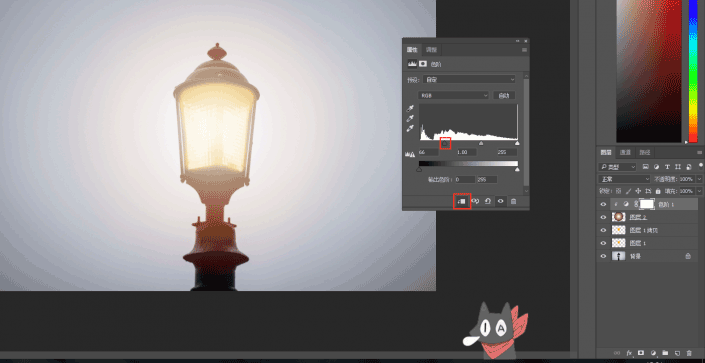修图匠“光线教程,制作路灯灯光教程【图】”Photoshop图文教程内容:
本篇光线制作教程主要教大家如何模仿制作出逼真的路灯灯光效果,这个方法在后期合成可能会用到的技巧之一,喜欢合成的同学来学习一下吧。
先来看看效果:

www.xiutujiang.com
1.打开ps放入一张需要加灯光的路灯。

2.Ctrl+shift+alt+N创建新图层,使用快捷键b选择画笔工具,样式选择揉边画笔,
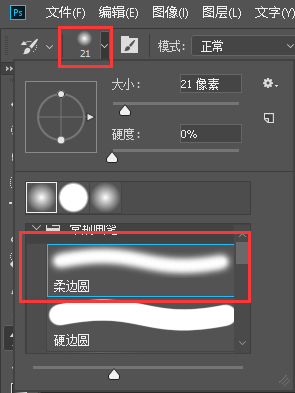
3.前景色调为橙色f9ad2a,在刚创建的新图层上面沿着灯内侧涂抹。并且把混合模式改为滤色,不透明调为77%。
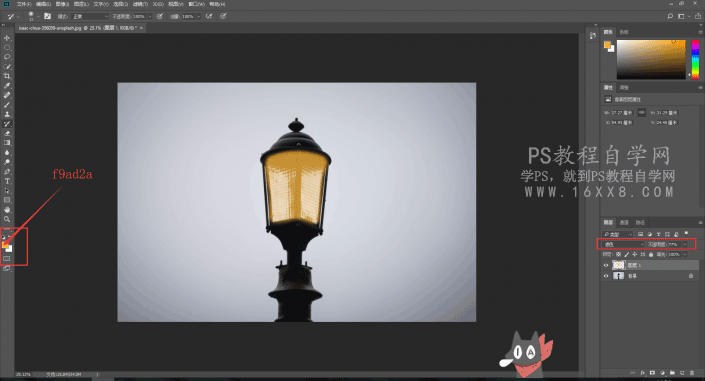
4.Ctrl+J复制图层1,把混合模式改为叠加,不透明调为25%。

5.Ctrl+shift+alt+N创建新图层,使用椭圆选区工具在路灯上画圆,按一下D键把前景色调为默认黑色,alt+delete填充前景色。
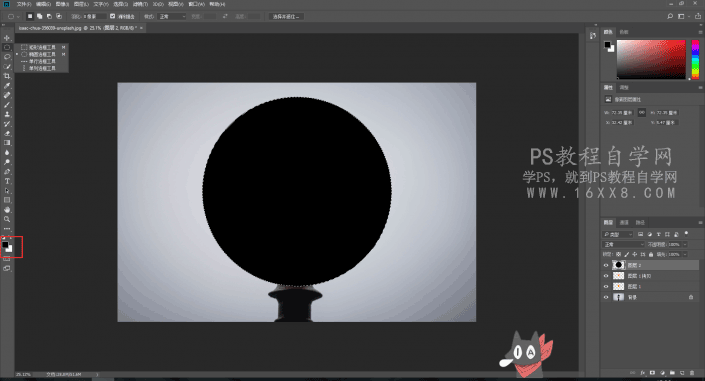
5.Ctrl+shift+alt+N创建新图层,使用椭圆选区工具在路灯上画圆,按一下D键把前景色调为默认黑色,alt+delete填充前景色。
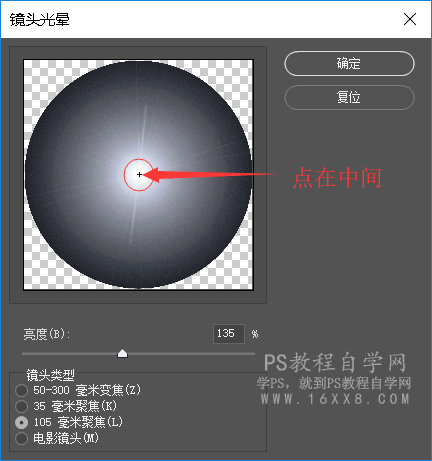
7.把图层混合模式改为滤色,不透明度调为89%,Ctrl+U调出色相/饱和度勾选着色,

8.在图层下方找到半圆图标,打开色阶功能

9.按照下图步骤把灯源硬边弄没,就大功告成啦!